Практическая работа
Тема: “Настройка FTP сервера под ОС Microsoft Windows 2000 Server”
Цель работы: Изучить реализацию FTP сервера под ОС Microsoft Windows 2000 Server. Основные приемы использования данного сервиса в сетях.
Создание сервера FTP реализуется при помощи Internet Information Services в несколько этапов:
1. При помощи диспетчера служб (services) (меню Администрирование) убеждаемся что FTP Publishing Service запущен (started).
2. Через меню Администрирование заходим в IIS. Создание, настройка FTP сервера осуществляется в данной панели.
3. Создание сервера осуществляется через меню Action -> New -> FTP Site (рисунок 1)
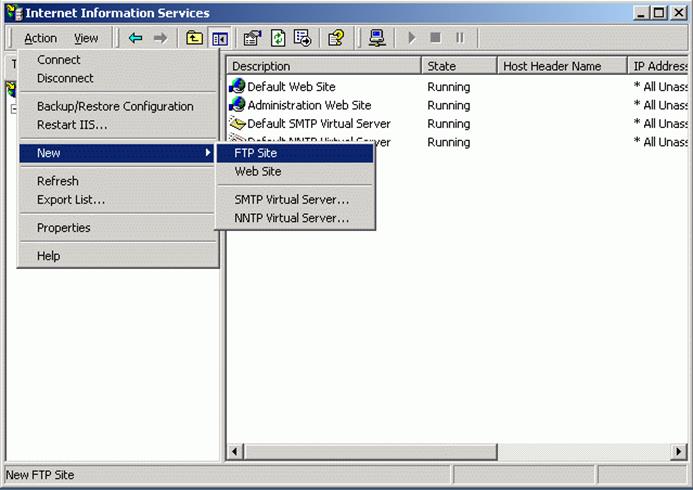
Рисунок 1 – Создание FTP сервера
Далее запускается мастер, который запрашивает следующие параметры:
· description: test-ftp описание сервера
· IP address FTP: 172.16.201.2 IP адрес сервера
· TCP port: 21 Используемый порт (по умолчанию 21)
· Path: E:\Inetpub\ftproot Путь к домашней директории
· Разрешения: Write, Read Разрешения для записи и чтения
4. Для ограничения доступа по FTP создаем нового пользователя в панели Manage (рисунок 2). Новому пользователю Alex устанавливаем пароль *** и ставим основные настройки: пользователь не может изменять пароль, учетная запись активирована.
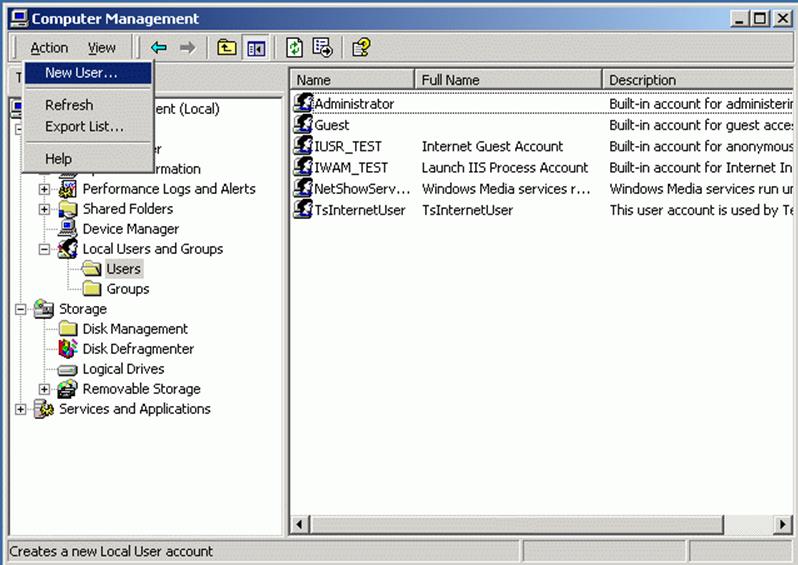
Рисунок 2 – Заведение нового пользователя
5. Для настройки FTP сервера под нового пользователя необходимо зайти в свойства test-ftp и открыть вкладку “безопасность”, добавить пользователя для входа на FTP сервер. Для администрирования сервера установить пользователя для администрирования (в данном случае Administrator пароль supervisor).
6. Создаем папки и файлы в домашнем каталоге (E:\Inetpub\ftproot) для тестирования. Например папки folder1 и folder2.
7. Создаем виртуальные директории для FTP сервера. Для создания воспользуемся командой Action -> New -> Virtual Directory (рисунок 3). Проходим мастера настройки, который запрашивает следующие параметры:
· Alias: test Название
· Path: : E:\Inetpub\ftproot Путь к локальной директории, в данном случае она совпадает с домашней директорией.
8. Проверка FTP сервера.
Проверку обычно осуществляют через консоль, для этого запускаем cmd.exe (консоль). Для включения режима FTP набираем >ftp. Для того чтобы выйти из режима необходимо ввести команду bye или quite.
Для подключения к ftp серверу вводим команду open. Происходит запрос IP адреса сервера, имя пользователя и пароль.
После успешного входа на сервер проверяем содержимое корневого каталога командой dir. Командой cd folder1 убеждаемся что сервер “впускает” дальше корневого каталога.
Для осуществления операций с файлами используется команды get и put. При выполнении данных команд вводится два параметра (пути): remote file, local file – удаленного и локального файла.
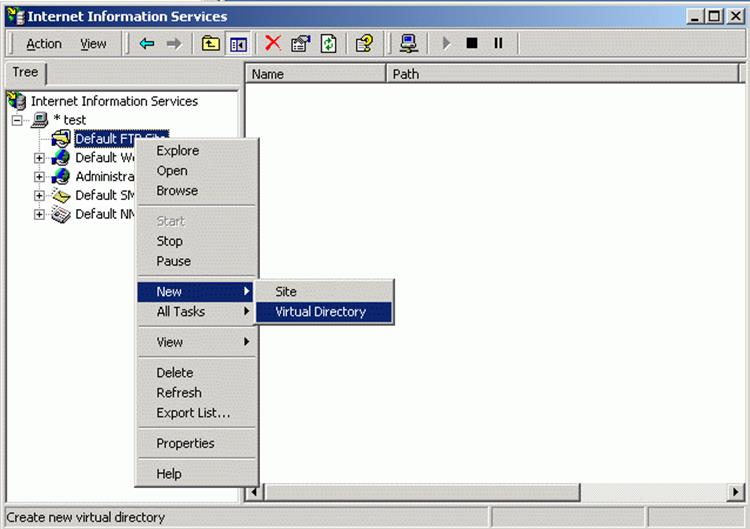
Рисунок 3 – Создание виртуальной директории
Чтобы посмотреть текущий локальный каталог имеется команда lcd, которая также используется для смены локального каталога.
Также используются команды переименовывания - rename, удаления – delete и др.
Для удобства использования сервисов FTP пользуются графическими программи – менеджерами файлов, такие как FAR, а также средствами explorer в ОС Windows.
Уважаемый посетитель!
Чтобы распечатать файл, скачайте его (в формате Word).
Ссылка на скачивание - внизу страницы.